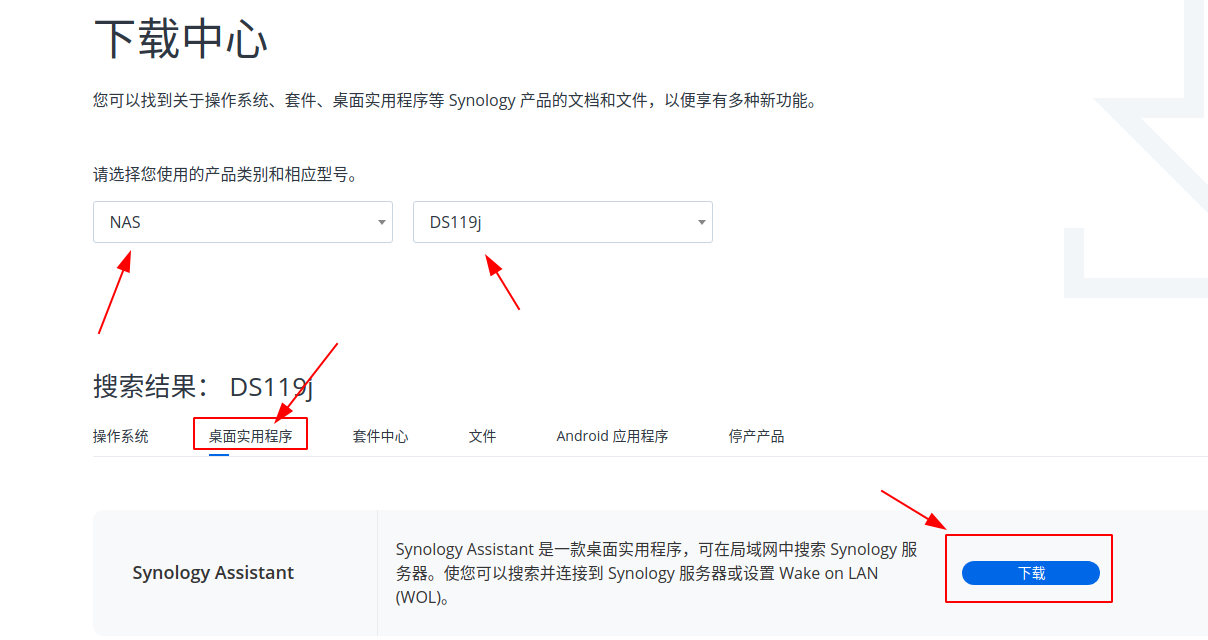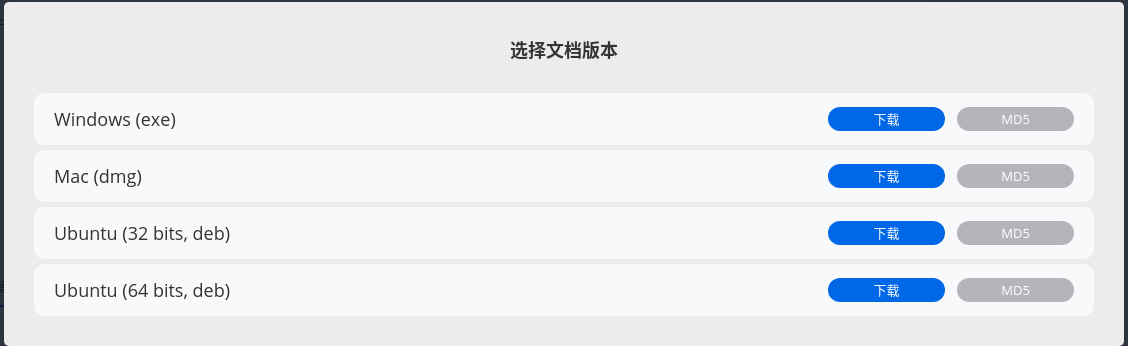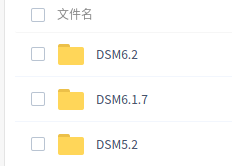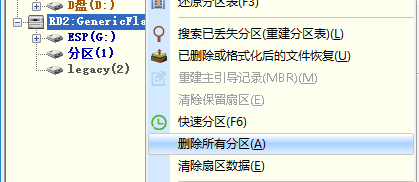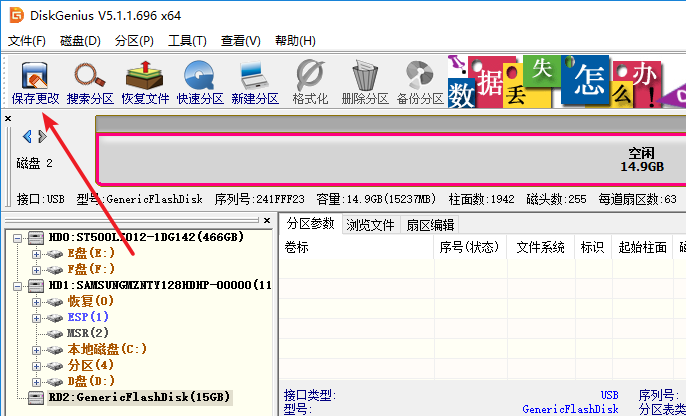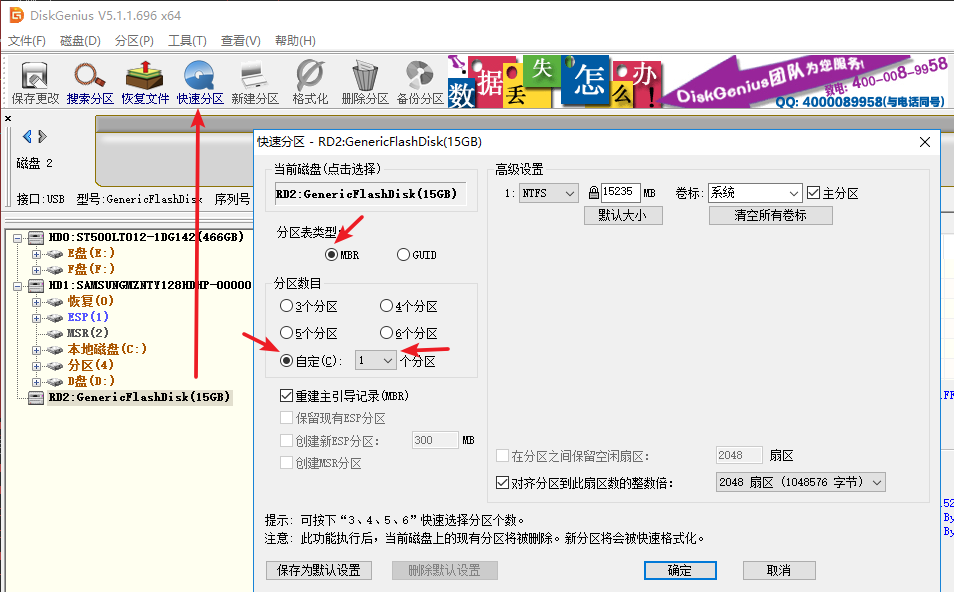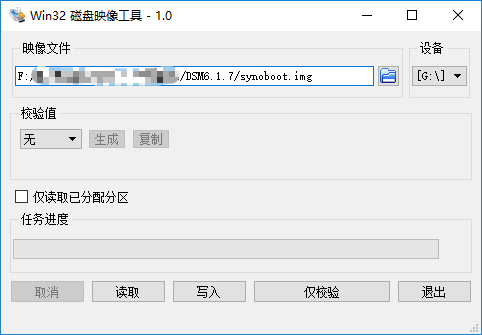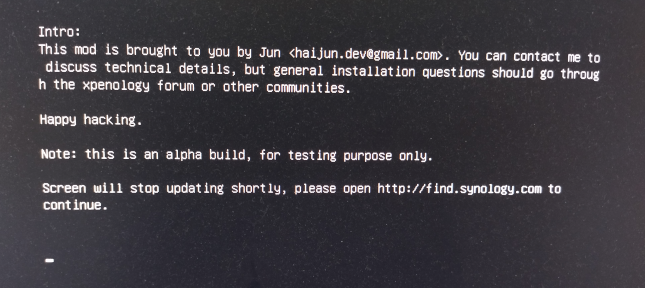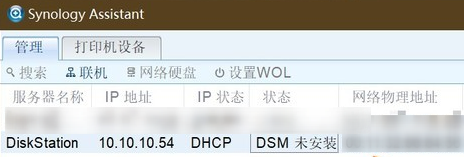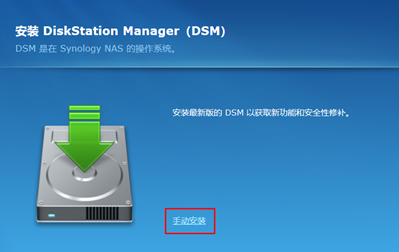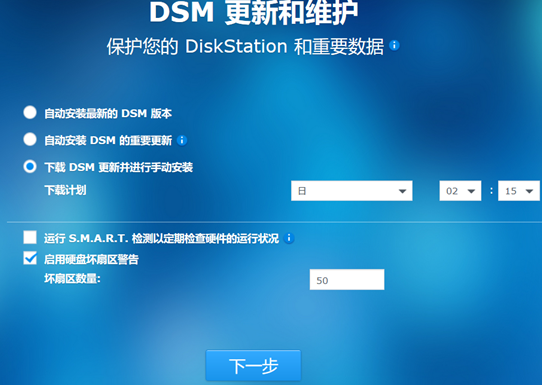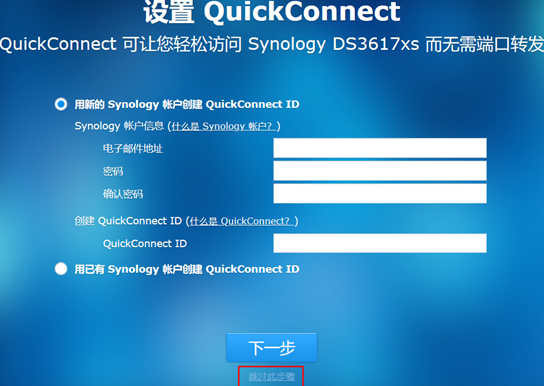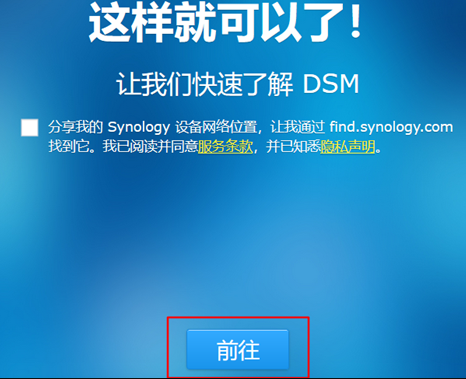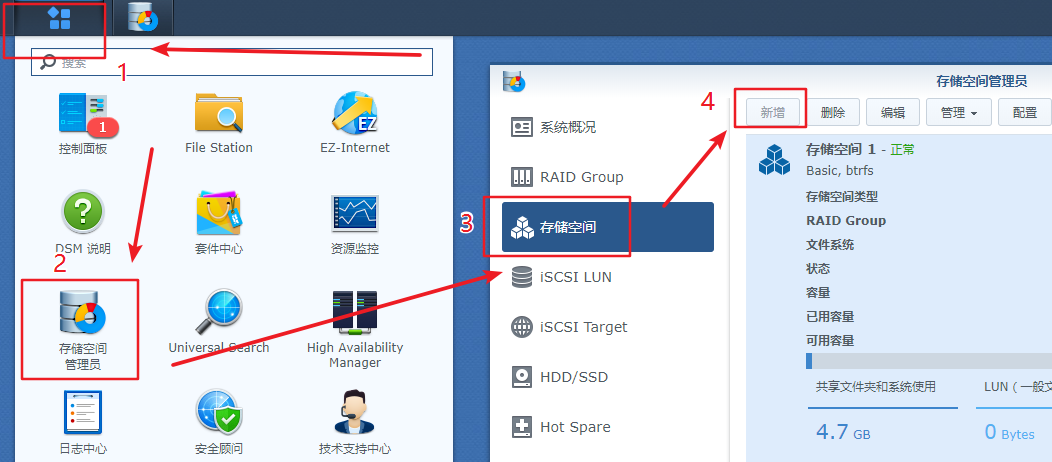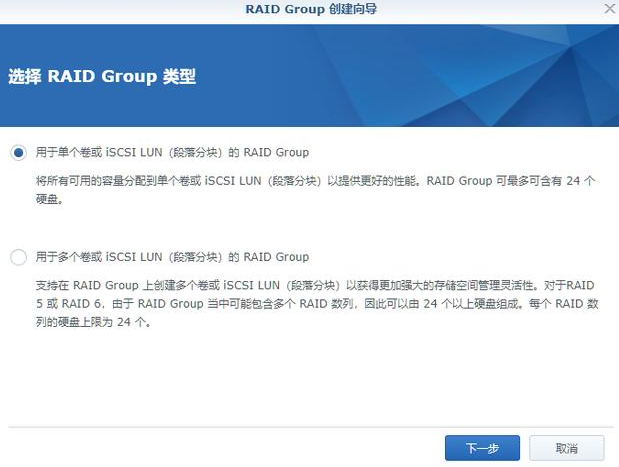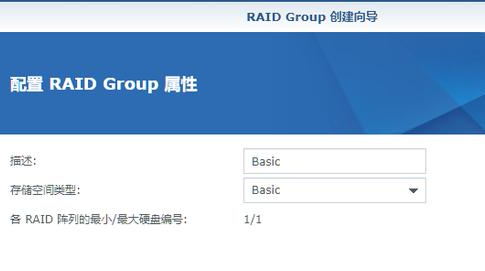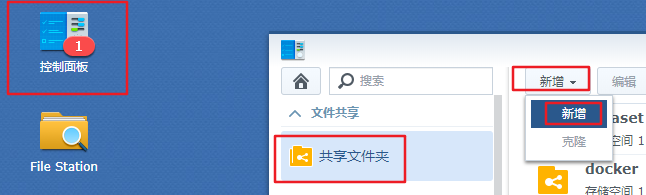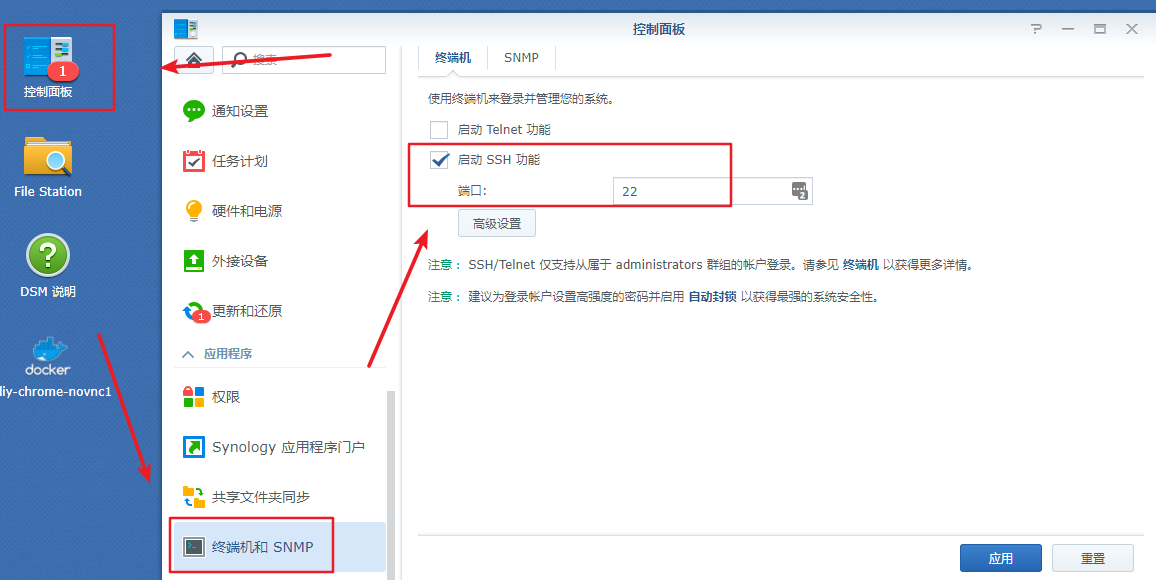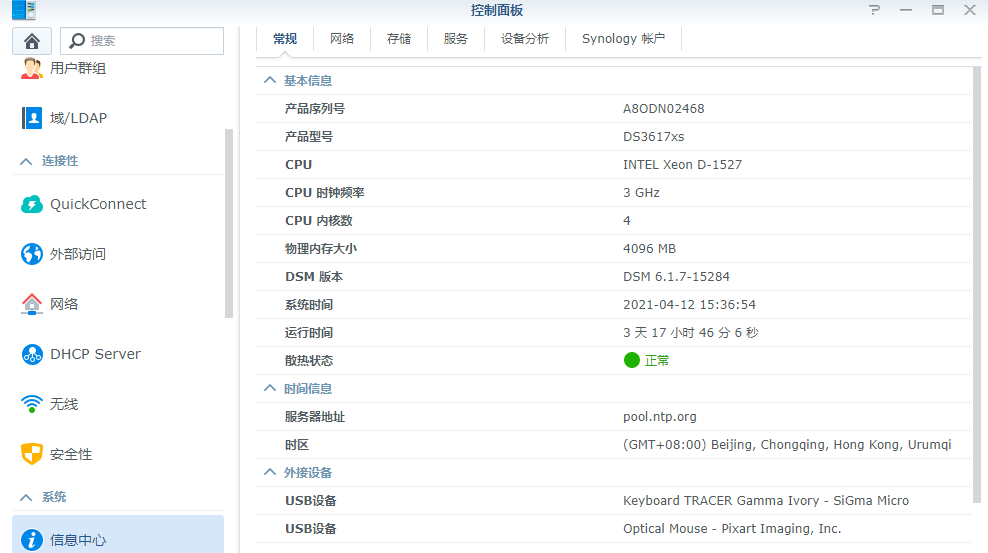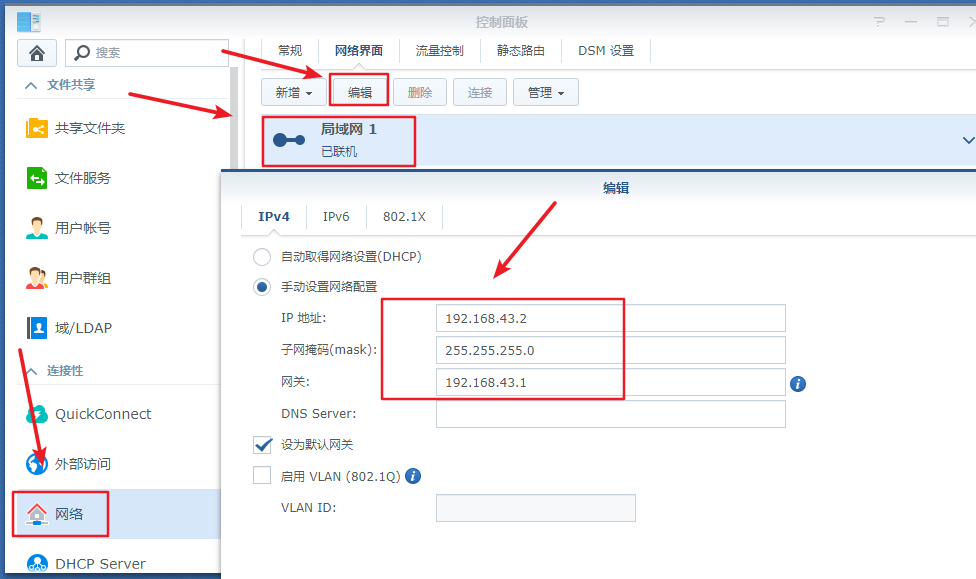奔腾g2030主机安装黑群晖DSM6.1.7 |
您所在的位置:网站首页 › arlp黑群晖安装 › 奔腾g2030主机安装黑群晖DSM6.1.7 |
奔腾g2030主机安装黑群晖DSM6.1.7
|
奔腾g2030主机安装黑群晖DSM6.1.7
一.工具及系统下载二.制作引导U盘三.安装黑群晖系统四.设置硬盘五.黑群晖使用技巧
一.工具及系统下载
Synology Assistant群晖助手:https://www.synology.cn/zh-cn/support/download,用于在局域网中搜索群晖设备和修改设置。
在选项中随便选择一款NAS产品,然后在桌面实用程序中找到Synology Assistant,点击下载可以选择各系统对应的版本
百度云: 提取码:ofvy
三个软件在这里的本次安装中的用途为: Win32DiskImager用于将固件写入U盘,下载页 DiskGenius用于对U盘格式化和分区,下载页 ChipGenius用于查看U盘信息,下载页 系统及固件下载百度云: 提取码: t6yw
有三个版本,优先选择最新的版本,不行再降级选择。安装测试的电脑为一台惠普品牌的一体机,CPU为Intel Pentium G2030,安装的黑群晖系统版本为DSM6.1.7 准备: 需要刷黑群晖的设备 一台Windows电脑,用于制作引导U盘 一个U盘(刷完引导后占用仅49MB,因此U盘容量大于100MB即可) 二.制作引导U盘制作引导U盘前先确认U盘上的有用资料是否已经备份,引导写在U盘上需要在每次启动或者重启时都插上U盘,否则无法进入黑群晖系统。想摆脱U盘的话需要将硬盘取出,通过硬盘盒/硬盘底座连接到另一台Windows电脑上先刷入引导系统,再用DiskGenius将剩余空闲空间新建分区,DiskGenius不行的话换傲梅分区助手,后续安装黑群晖系统时将系统写入新的分区即可,此处参考:抛弃U盘,硬盘启动黑群晖,理论适合所有版本。 1.打开DiskGenius工具,选择插入的U盘,右键->删除所有分区,然后保存更改
2.选择快速分区,分区表类型选择MBR,分区数目选择自定1个分区,然后确定,等待格式化完成即可关闭DiskGenius。
3.将引导文件synoboot.img写入U盘 打开Win32DiskImager工具,选择所需镜像文件和需要写入的U盘盘符,点击写入跳出写入设备可能会导致该设备不可使用,检查盘符如果没错选择Yes即可,等待几秒后就会跳出“写入成功”的提示,此时可以退出该软件。
4.打开ChipGenius工具,上方选择U盘,在下方的详细信息中可以看到U盘的VID和PID,记录下来,然后进入U盘,找到grbu/grub.cfg使用记事本打开,找到set vid和set pid,改为ChipGenius中显示的数值,然后保存即可。注意只改0x后面的四位数,字母使用小写字母,有的DSM系统版本打开grub.cfg里面的vid和pid就已经是正确的,但有的版本需要自行修改。 sn和mac是洗白需要的,这里可以不改,有多个黑群晖NAS,建议修改一下SN和MAC,避免冲突。至此引导U盘制作完成。
1.将U盘插入需要安装黑群晖的电脑中,进入BIOS修改开启启动项,将U盘的启动顺序设置为第一,保存更改然后重启,出现以下界面表明成功进入引导系统。
2.确保需要安装黑群晖的电脑和Windows电脑在同一局域网中,在Windows电脑上打开Synology Assistant群晖助手,点击搜索自动查找局域网内的群晖设备,出现一个服务器名称为DiskStation,状态为DSM未安装,双击这条信息即可在浏览器打开,或者直接在浏览器输入IP:5000(例如10.10.10.54:5000),进入群晖系统的安装界面。
3.选择手动安装,安装文件选择上面下载的.pat文件,不要选安装最新版的DSM,提示硬盘中的所有数据将被删除,确认硬盘中的重要文件已经备份后,点击确定开始安装。
4.安装完成后会自动重启,重启后再次进入,需要设置服务器名称、用户名、密码。
5.关闭自动安装更新,改为下载更新并手动安装,实际操作中不进行手动更新,防止升级系统后出问题。
6.设置QuickConnect,由于我们是黑群晖,直接选择跳过,跳出的提示“如果跳过此步骤,您需要设置端口转发来通过Internet远程访问您的DiskStation”,选择是,安装完成。
1.点击左上角的主菜单,选择存储空间管理员,再选择存储空间->新增,截图中已经设置好了,所以无法新增。由于我使用的机器里只有一块硬盘,以下选择均基于此前提,有多块硬盘请根据提示和实际需求进行选择。
2.RAID Group类型选择用于单个卷或者ISCSI LUN(段落分卷)的RAID Group,
3.存储空间类型选择BASIC,如果有多块硬盘可以选择RAID0、RAID1等模式
**RAID0:**RAID 0至少需要2块硬盘,可用空间=磁盘数N,它将两块以上的硬盘合并成一块,数据连续地分割在每块盘上。 因为带宽加倍,所以读/写速度加倍, 但RAID 0在提高性能的同时,并没有提供数据保护功能,只要任何一块硬盘损坏就会丢失所有数据。因此RAID 0 不可应用于需要数据高可用性的关键领域。 **RAID1:**RAID1至少需要2块硬盘,可用空间=磁盘数N/2。RAID1是将一个两块硬盘所构成RAID磁盘阵列,其容量仅等于一块硬盘的容量,因为另一块只是当作数据“镜像”。RAID 1磁盘阵列主要用在数据安全性很高,而且要求能够快速恢复被破坏的数据的场合。 **RAID5:**RAID5至少需要3块硬盘,可用空间=磁盘数N-1。RAID 5不对数据进行备份,而是把数据和与其相对应的奇偶校验信息存储到组成RAID5的各个磁盘上,并且奇偶校验信息和相对应的数据分别存储于不同的磁盘上。当其中有1块硬盘出现损坏的时候,就从另外2块硬盘上存储的数据可以计算出第3块硬盘的数据内容。也就是说RAID 5这种存储方式只允许有一块硬盘出现故障,出现故障时需要尽快更换。 **RAID6:**RAID6至少需要4块硬盘,可用空间=磁盘数N-2。与RAID 5相比,RAID 6增加了第二个独立的奇偶校验信息块。两个独立的奇偶系统使用不同的算法,数据的可靠性非常高,即使两块磁盘同时失效也不会影响数据的使用。但RAID 6需要分配给奇偶校验信息更大的磁盘空间,相对于RAID 5有更大的“写损失”,因此“写性能”非常差。 **RAID10:**RAID6需要4 + 2*N(N >=0)块硬盘,可用空间≤磁盘数N/2。Raid 10又称为RAID1+0,是Raid 1与Raid0的组合体,先进行条带存放(RAID0),再进行镜像(RAID1),利用奇偶校验实现条带集镜像,所以它继承了Raid0的快速和Raid1的安全。在连续地以位或字节为单位分割数据并且并行读/写多个磁盘的同时,为每一块磁盘作磁盘镜像进行冗余。它的优点是同时拥有RAID 0的超凡速度和RAID 1的数据高可靠性,但是CPU占用率同样也更高,而且磁盘的利用率比较低。 4.选择硬盘进行硬盘检查,文件系统选择Btrfs,一路下一步,就能成功创建存储空间。 5.创建共享文件夹,选择控制面板->共享文件夹->新增,根据提示设置基本信息即可
1.在控制面板可以打开ssh连接,然后就可以使用putty等软件进行ssh连接。注意群晖没有apt或者yum,需要安装软件可以使用ipkg,
2.群晖支持多种文件传输和共享协议,如SMB、AFP、NFS、FTP、TFTP,默认开启SMB和AFP协议。 使用局域网中的其他电脑访问群晖,以服务器名称QHB509为例: Windows资源管理器: \\QHB509 MAC(Finder)、Linux: smb://QHB509(SMB协议)或者afp://QHB509(AFP协议) 在浏览器中输入IP:端口进行访问,例如:192.168.43.2:5000 3.黑群晖里显示的CPU会和实际的不同,可以无视。
4.Windows电脑通过无线连接网络,将群晖的网关设置为Windows电脑的网口地址,即可实现群晖共享Windows电脑的网络连接外网。
[外链图片转存失败,源站可能有防盗链机制,建议将图片保存下来直接上传(img-VjHKyhjq-1618335485975)(https://i.bmp.ovh/imgs/2021/04/3a56ba08d64ab36f.png)] 5.无线网卡只支持特定型号,详情查阅Synology 产品兼容性列表,不建议使用无线网卡,因为官网上提到建议在USB 2.0 端口连接网卡,USB 2.0 速率较慢。 并且从 DSM 6.2 开始,将不再更新 USB 设备驱动程序(包括打印机、云打印机、DAC/扬声器、无线网卡、DTV 加密器、3G/4G/LTE 网卡和蓝牙适配器)。 |
【本文地址】
今日新闻 |
推荐新闻 |